BIGLOBEモバイルでもLINE(ライン)は今まで通り使える!年齢確認・ID検索をするための設定やアカウントの引き継ぎの全手順!
BIGLOBEモバイルでも、LINE(ライン)は今まで通り使えます!
ポイントは、古いスマホでのLINEのデータのバックアップをしておくことと、新しいスマホでLINEのログインボタンを押してLINEを使い始めるの二つです!
この二つさえしっかりしておけば、新しいスマホでも、LINEの友だちリスト・トーク履歴は元通りです!

 当サイトが調べた一番おトクなBIGLOBEモバイルの申し込み先はこちら
当サイトが調べた一番おトクなBIGLOBEモバイルの申し込み先はこちら
これまで格安SIM(MVNO)では、年齢認証(確認)が突破できないためLINEのID検索ができないと言われてきました。
しかし、BIGLOBEモバイルにのりかえても、実はID検索を可能にする方法があります!
その方法とは、新しいスマホに大手キャリア(MNO)のSIMを挿して、LINEの年齢確認を突破しておくという方法です。
こうすると、新しいスマホに、BIGLOBEモバイルのSIMを挿しても、年齢確認が維持されて、普通にID検索が使えるんです!
ちゃんと事前の設定さえしておけば、BIGLOBEモバイルでもLINE(ライン)の全機能がそのまま使えます!
- BIGLOBEモバイルでLINE(ライン)が今まで通り使えるのか知りたい方
- BIGLOBEモバイルでもLINE(ライン)のID検索をする方法を知りたい方
- BIGLOBEモバイルへのLINE(ライン)の引き継ぎ方法を知りたい方
Contents
BIGLOBEモバイルでもLINEは使える
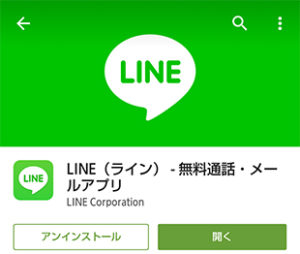
BIGLOBEモバイル(ビッグローブ)でも、LINE(ライン)は使えます!
BIGLOBEモバイル(ビッグローブ)に乗り換えても、
- これまで繋がっていた友だち
- トーク
- スタンプ
- 無料通話
などなどLINE(ライン)の機能や使い勝手は変わらず、大手キャリア(ドコモ/au/ソフトバンク)と同じようにそのまま使えます。
ただ、データの引き継ぎについては、BIGLOBEモバイル(ビッグローブ)にどのように契約するかによって変わります。
- SIMのみを替える場合⇒何もしなくてOK
- 機種変更をする場合⇒アカウントの引き継ぎが必要
つまり、LINE(ライン)のアカウントの引き継ぎが必要かどうかは、LINE(ライン)を使う機種を新しい機種にするかどうかによるわけです。
LINE(ライン)はFacebookやTwitter、Instagramと違って、1アカウント=1機種でしかアカウントにログインできない仕組みになっています。
なので、機種変更をする場合は、ちゃんとアカウントの引き継ぎを行ってから新しい機種でLINE(ライン)を使い始めないと、友だちリストやトーク履歴が全部消えてしまったという悲劇が起こってしまうので、後ほど紹介するアカウントの引き継ぎを絶対忘れないようにしてください!
SIMのみを替える場合
BIGLOBEモバイル(ビッグローブ)で、SIMのみを替える場合は、LINE(ライン)の引き継ぎは一切不要です。
今のスマホをそのまま使い続ける場合、大手キャリア(ドコモ/au/ソフトバンク)のSIM⇒BIGLOBEモバイル(ビッグローブ)のSIMにSIMカードを変えても、LINE(ライン)のデータは消えず、友だちリストもトーク履歴もスタンプも全部そのままです。
ただ、SIMカードを替える場合であっても、今の電話番号から電話番号が変わる場合は、LINE(ライン)上で電話番号の変更手続きをしておきましょう。
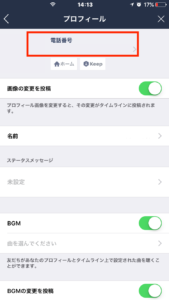
【電話番号変更の手順】
古いスマホでLINE(ライン)アプリを開く>【その他(…)タブ】>【設定(歯車マーク)】>【プロフィール】>電話番号のところから変更
新しい電話番号に変わる場合は、新しい電話番号のSIMを差し替えた後に、LINE(ライン)上に登録されている電話番号も、上記の手順で変更しておくようにしましょう。
機種変更をする場合
機種変更をして、新しいスマホでLINE(ライン)を使おうとすると、普段ほとんど見ることのないこんな画面が現れます↓↓
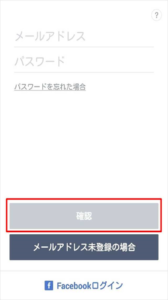
LINEにメールアドレスとかパスワードなんて登録してたっけとなって、ちょっと焦ってしまうと思います。
でも、古いスマホでLINE(ライン)上でちゃんと事前設定さえしておけば、なんなく元のアカウントにログインができて、友だちリスト、トーク、スタンプはすべて元通りにできるので、全く心配する必要はありません。
とにかく、LINE(ライン)の引き継ぎに関する事故は、ほぼ100%古いスマホのLINE(ライン)上で事前設定することによって防げるので安心してください!

FacebookやTwitterのアカウントが消えたとか、データが全部消えたという話はほとんど聞きませんが、LINE(ライン)はアカウントやトーク履歴が全部消えたという事故は、私の周りでも結構多いです。でも、よくよく話を聞いてみると、単に事前の設定をしてなかったというだけというだけで、引き継ぎのやり方さえ知ってれば絶対防げたという話がほとんどです。といっても、今使ってるスマホでLINE(ライン)の設定画面で全部できて5分もあれば終わるので、やること自体はめちゃめちゃ簡単です!
- BIGLOBEモバイルでもLINEは今まで通り使える
- SIMを替えるだけなら、LINEの引き継ぎは不要
- 機種変更をする場合は、LINEの引き継ぎが必要。とはいえ、古いスマホのLINEの設定画面上で5分程度で終わるので、やることは簡単
BIGLOBEモバイルでLINEのID検索をするための設定
実は、BIGLOBEモバイルに乗り換えると、LINEでできなくなることが一つだけあります!
それが、年齢認証(確認)です。
LINE(ライン)上で見ず知らずの人と勝手に繋がってしまわないように、LINEのID検索機能を利用するには、年齢認証(確認)が必要なのですが、BIGLOBEモバイルにのりかえ後はこの年齢認証(確認)が出来なくなってしまいます。
しかし、実はBIGLOBEモバイルに乗り換えても、年齢認証を突破・回避して、ID検索を可能にする裏ワザが二つあるので、BIGLOBEモバイルでID検索の利用を諦める必要は全くありません!

格安SIM(MVNO)に乗り換えたら、LINE(ライン)の年齢認証・ID検索はできなくなるというのが常識で、連絡先の交換は、QRコード、ふるふる、メールの招待コードを使ってみましょうというのが、従来の解決策でした。でも、Facebook上で繋がっている友人や、遠方にいる人とLINEで繋がるには、やはりID検索が便利です。以下で紹介する方法を使えばBIGLOBEモバイルでもID検索ができて、LINEの機能をフル活用することができるので、ぜひやってみてください!
解約前に年齢確認
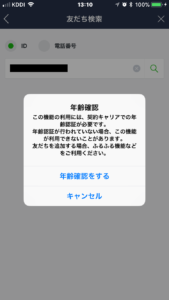
BIGLOBEモバイルに乗り換えてから、ID検索をしようとすると、
年齢確認
この機能の利用には、契約キャリアでの年齢認証が必要です。
という注意書きが出てしまい、ID検索ができません。
「年齢確認をする」というボタンを押しても、格安SIM(MVNO)では年齢確認ができないんです。
年齢認証(確認)ができる携帯電話会社は、ドコモ/au/ソフトバンク、ワイモバイル、LINEモバイルです。
お、格安SIMでも、LINEモバイルだったらID検索ができると思われるかもしれませんが、別にLINEモバイルにしなくても、年齢認証(確認)を突破することは可能です!
その方法とは、
大手キャリア(ドコモ/au/ソフトバンク)契約中に年齢確認を済ませてしまう
たったこれだけです!
年齢認証は、ドコモ/au/ソフトバンクのマイページにアクセスして行います。
そして、一度年齢認証を行った端末なら、BIGLOBEモバイルのSIMに差し替えても、年齢認証がされた状態が維持されるので、なんの問題もなくID検索が可能なんです!
なので、今まだ、ドコモ/au/ソフトバンクを契約中という方は、解約前に年齢認証(確認)を行っておくようにしましょう!
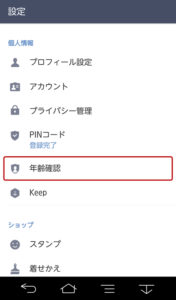
【LINEの年齢認証(確認)の手順】
古いスマホでLINE(ライン)アプリを開く>【その他(…)タブ】>【設定(歯車マーク)】>【年齢確認】をタップすると、各キャリアのマイページから年齢認証が行えます。
ちなみに上記の方法は、SIMフリースマホを新しく買って、BIGLOBEモバイルのSIMを使う方にも利用できます。
やり方は簡単で、新しいスマホを先に購入してドコモ/au/ソフトバンクのSIMを挿して、年齢認証(確認)を突破してしまえばOKです。
そうすれば、新しいスマホにBIGLOBEモバイルのSIMを挿しても、年齢認証(確認)を突破した状態が維持され、ID検索が問題なく使えます。
SIMフリースマホを購入する場合は、先にスマホを購入して、その後BIGLOBEモバイルのSIMを契約するのがポイントです。
SIMカードを抜けば年齢確認不要
すでに、BIGLOBEモバイルにすでに契約した状態でも、ID検索ができないわけではありません。

実は、端末からSIMカードを抜けば、年齢認証(確認)を回避してID検索が可能なんです!
先日、たまたまBIGLOBEモバイルの調子が悪くて、SIMを抜いて、LINE(ライン)を使ってたんです。
そういえば、ID検索ってSIMなしの状態だとどうなるんだろうと思い、
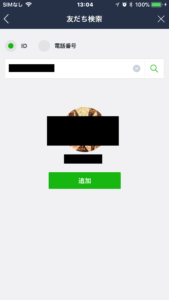
SIMを抜いた状態でID検索をしてみると、年齢認証(確認)の注意書きが出てこずに、普通に友だちが出てきました!
ということで、BIGLOBEモバイルに乗り換えても、決してLINEのID検索が不可というわけではなく、SIMを抜いた状態なら、年齢認証(確認)を回避してID検索が可能です!
- 大手キャリア(ドコモ/au/ソフトバンク)契約中に年齢認証をしておくと、端末が同じならBIGLOBEモバイルのSIMを挿しても年齢認証は維持され、ID検索が可能
- 端末からSIMを抜いた状態なら、年齢認証(確認)を回避して、ID検索が可能
BIGLOBEモバイルへのLINEのアカウント引き継ぎの全手順
新しくスマホを買い替えるという方は、LINE(ライン)のアカウントの引き継ぎが必要です。
アカウントの引き継ぎは、以下のステップで行います。
- 新しいスマホを購入
↓ - 古いスマホでバックアップ
↓ - 新しいスマホに復元
この内、特に大事なのが、古いスマホでのLINE(ライン)のバックアップです。
古いスマホでLINE(ライン)のバックアップ をせずに、新しいスマホでLINE(ライン)を使い始めようとすると、LINE(ライン)のトーク履歴が全部消えてしまいます。
少し前に流行ったLINEの乗っ取りなど不正利用を防ぐために、LINEは他のSNSに比べてセキュリティが厳しく、原則、1アカウント=1機種での利用というルールになっています。
そのため、機種変更で新しいスマホからLINE(ライン)にアクセスする場合は、しっかり古いスマホでバックアップを取る必要があるので注意してください!
新しいスマホを購入
まずは、新しいスマホを先に買ってしまいましょう。
ただし、いきなり新しいスマホでLINE(ライン)を使い始めるのはちょっと待ってください。
新しいスマホでLINE(ライン)を使い始めるのは、古いスマホでのLINE(ライン)のバックアップがすべて終わってからにしましょう。
古いスマホでバックアップ
一番肝心なのが、古いスマホでのLINE(ライン)のバックアップです。
バックアップは、アカウント/トーク履歴の二つに対して行います。
■アカウント
古いスマホでのLINE(ライン)の設定で最重要なのが、アカウントの設定です。
古いスマホのLINE(ライン)上でアカウントを設定していないと、新しいスマホでLINE(ライン)にログインできなくなってしまいます。
FacebookやTwitterで、ID/パスワードを忘れても、「ID/パスワードを忘れた方はこちら」というところから再発行すればよいのですが、LINE(ライン)の場合はちょっと事情が違います。
LINE(ライン)の場合は、人によっては、
LINE上でメールアドレス/パスワードが未登録の人がいる
ため、アカウントの設定をしておかないと、新しいスマホで元のLINE(ライン)のアカウントにログインできず、友だちと繋がれなくなってしまいます。
というわけで、以下の手順で、古いスマホでLINE(ライン)上でメールアドレス/パスワードがちゃんと登録されているか、確認しておきましょう!
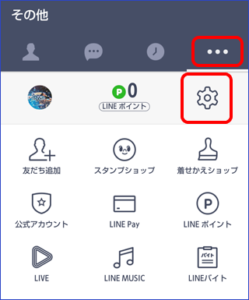
古いスマホでLINEアプリを開く>【その他(…)タブ】>【設定(歯車マーク)】をタップします。
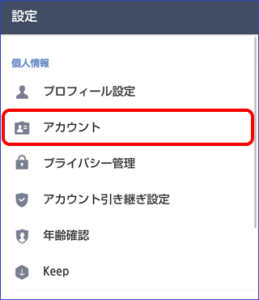
設定」画面が表示されるので、アカウントをタップします。
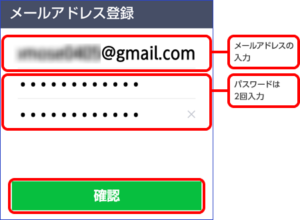
メールアドレスとパスワードを登録しましょう。
BIGLOBEモバイル(ビッグローブ)に乗り換えると、@docomo.ne.jpや@ezweb.ne.jp、@softbank.ne.jpなどの大手キャリアのキャリアメールは利用できなくなってしまうので、Gmailなどのフリーメールを入力するようにしましょう。
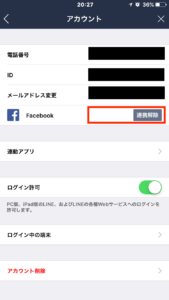
メールアドレスを持っていないという方は、別の方法もあります。
LINE(ライン)の設定のアカウントの画面で、Facebookという項目があります。
このFacebookの連携を押すと、LINE(ライン)とFacebookが連携されて、メールアドレス/パスワードが不要で、新しいスマホで、自分のLINEアカウントにログインできます。
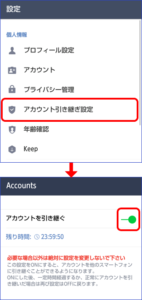
スマホを買い替える方の中で、BIGLOBEモバイル(ビッグローブ)に新規契約をされる場合は、電話番号が変わるため、利用中のスマホで「アカウント引継ぎ設定(2段階認証)」のボタンを押しておく必要があります。
LINE(ライン)は通常、一つの電話番号からしかアクセスできないのですが、アカウント引継ぎ設定(2段階認証)のボタンを押してから24時間以内は、別の電話番号のスマホからでもアクセスできるようになります。
なので、電話番号を新しくされる方は、新しいスマホでLINE(ライン)にログインする直前に、利用中のスマホでカウント引継ぎ設定(2段階認証)ボタンを押しましょう。
■トーク
LINE(ライン)は1アカウント=1機種でしか利用できず、これまで利用していた端末と別の端末でログインしようとすると、トーク履歴が全部消えてしまいます!
なので、新しいスマホでログインする前に必ず、トーク履歴のバックアップも取っておきましょう!
トーク履歴は、iPhone/Androidどちらでもできますが、
- iPhone⇒LINEのトーク履歴を全部丸ごとにバックアップ(iCloud上)
- Android⇒LINEのトーク履歴を友だちごとにバックアップ(GoogleDrive上)
となっていて、Androidはいまのところ、友だちのトーク毎に一つずつバックアップを取らないといけないので注意してください!

iPhoneの場合は、【その他(…)タブ】>【設定(歯車マーク)】>【トーク・通話】>【トーク履歴のバックアップ】と進むと、バックアップが取れます。
Androidについても、個別のトーク画面の設定から、トーク履歴のバックアップが可能です。
新しいスマホに復元
古いスマホでLINE(ライン)のバックアップを取ったら、新しいスマホにLINE(ライン)をインストールして、データを復元しましょう。
- アカウントの復元⇒新しいスマホでLINEにログイン
↓ - トーク履歴の復元⇒新しいスマホでLINEにログイン後、設定から復元
という順番で、LINE(ライン)のデータを復元していきます。
■アカウント
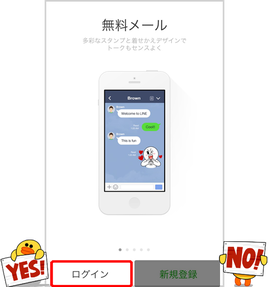
新しいスマホでLINEを使い始める際にめちゃくちゃ気をつけたいのが、LINEを開いてすぐに出てくる上記の画面です。
今までLINE(ライン)を利用していた方は、上記の画面で、絶対にログインボタンを押して、次に進むようにしましょう。
ログインボタンを押すと、これまで利用していたアカウントにアクセスして、元々繋がっていた友だちリストが、新しいスマホでも使えます。
しかし、新規登録を押してしまうと、
- 古いスマホ⇒アカウントA
- 新しいスマホ⇒アカウントB(新規登録)
と、古いスマホで利用中のアカウントが残ったまま、新しいスマホでもアカウントが作られてしまい、LINEのアカウントが2個作られてしまいます。
新しいアカウントを作ると、自動的にスマホ上の電話帳を読み込んで、LINE上でも友だちとしてつながってしまうので、相手から見るとどちらのアカウントに連絡していいか分からないというめちゃめちゃ面倒な状態になります。

複数のアカウントを作ってしまうと「こっちをメインで使ってます」という感じで相手に知らせないといけないなど、イチイチ面倒なことになってしまいます。新しいスマホでLINE(ライン)を使い始める際は、今まで使っていたアカウントにアクセスして、無駄にアカウントを増やさないように注意しましょう!
上記でログイン画面を押して次に進めば、あとは流れに沿っていけば大丈夫です。
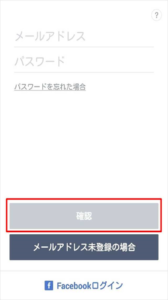
ログインボタンを押したら、事前に登録したメールアドレスとパスワードを入力して、確認を押しましょう。
メールアドレス/パスワードではなく、Facebook連携をした方は、画面の一番下にあるFacebookログインを押して、次の画面に進めばOKです。
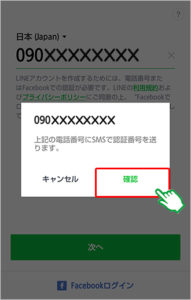
続いて、BIGLOBEモバイル(ビッグローブ)の電話番号(ご利用番号)を入力します。
SMSで認証番号が送付されるので、確認の上、入力欄に入力し「次へ」をタップ。
認証番号の入力が自動で完了する場合は、そのまま次に進みます。
なお、まだBIGLOBEモバイル(ビッグローブ)に乗り換えていないという方は、画面の一番下のFacebookにログインを押して進めばOKです。
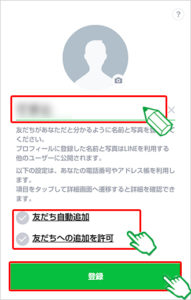
入力欄に、LINE(ライン)で表示したい名前を入力します。
名前は後からでも変更可能なので、本名でも下の名前だけでも、大丈夫です。
また、友だちの自動追加、友だちへの追加を許可はそれぞれ以下のような意味になります。
- 友だちへの自動追加⇒自分の電話帳に登録されている人に、自動で友だちに追加
- 友だちへの追加を許可⇒自分の電話番号を登録している人が、LINEを利用すると自分が友だちに自動で追加
いずれも後から変更は可能なので、ここでは一旦OFFにしておくのをオススメします。
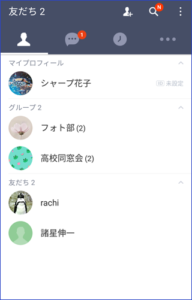
以上で、新しいスマホでも、元のアカウントにアクセスできます!
■トーク
新しいスマホで、LINE(ライン)のアカウントの設定が終わったら、トーク履歴を復元しましょう。
iPhoneの場合は、【その他(…)タブ】>【設定(歯車マーク)】>【トーク・通話】>【トーク履歴のバックアップ・復元】と進むと、復元ができます。
Androidについても、個別のトーク画面の設定から、トーク履歴の復元が可能です。

LINE(ライン)の引き継ぎのポイントは、古いスマホでのバックアップと、新しいスマホでログインボタンからアクセスするという2点です。この2点をせずに、新しいスマホでLINE(ライン)を使い始めてしまうと、友だちリストやトーク履歴が消えてしまったりして、とてもめんどうなことになるので注意してください!
- スマホを買い替える際は、LINEのアカウントの引き継ぎが必要
- LINEのアカウントの引き継ぎのステップは、新しいスマホを購入⇒古いスマホでバックアップ⇒新しいスマホに復元の3ステップ
- 特に、「古いスマホでのバックアップ」と「新しいスマホでログインボタンからアクセス」するの2点が最重要
BIGLOBEモバイルでもLINE OUTは使える
BIGLOBEモバイルは、音声通話SIMに契約すると、BIGLOBEでんわという通話料が半額になるアプリが使えますが、 LINE OUTなら、固定電話宛でも通話料が無料にできます!
ちょっとお店に問い合わせをしたいけど通話料をかけたくないという場合は、LINE OUTを利用するのがオススメです!
- 条件:音声通話SIM/データSIM(SMSあり)のみ ※データSIM(SMSなし)は利用不可
- 料金(無料通話):固定電話⇒3分/回、携帯電話⇒1分/回
- 料金(有料通話):固定電話⇒3円/分、携帯電話⇒14円/分
- 使い方:LINEの友だちのプロフィールから発信するか、ホーム画面にショートカットを作成。簡単かつ便利にLINE Outにアクセスできる
- 発信者番号の表示:発信者の電話番号が受信者の携帯電話に表示される
LINEは、LINE同士でしか通話できませんが、LINE OUTを使えば固定電話にもかけられて、海外への通話も格安でできます。
090/080/070でも発信できるため、通話料を節約したい方に便利なサービスです!
- BIGLOBEモバイルでもLINE OUTは使える
- ただし、電話番号が必要なのでデータSIM(SMSなし)では利用不可
- 固定電話に格安で電話ができ、090/080/070でも発信できる便利なサービス
まとめ
BIGLOBEモバイルでもLINEは使える
BIGLOBEモバイル(ビッグローブ)に乗り換えても、今まで通りLINE(ライン)は利用可能です。
- SIMのみを替える場合⇒何もしなくてOK
- 機種変更をする場合⇒アカウントの引き継ぎが必要
機種変更をする場合は、アカウントの引き継ぎをしないと、友だちリストやトーク履歴が全部消えてしまうので、注意しましょう。
2 BIGLOBEモバイルでLINEのID検索をするための設定
格安SIM(MVNO)であるBIGLOBEモバイル(ビッグローブ)でも、LINEのID検索をする以下の二つの方法があります。
- ドコモ/au/ソフトバンク解約前に年齢確認をしておくと、BIGLOBEモバイルのSIMに替えてもID検索は可能
- BIGLOBEモバイル契約後も、SIMカードを抜けば年齢確認を回避して、ID検索が可能
3 BIGLOBEモバイルへのLINEのアカウント引き継ぎの全手順
LINEのアカウントの引き継ぎのステップは、新しいスマホを購入⇒古いスマホでバックアップ⇒新しいスマホに復元の3ステップです。
特に、「古いスマホでのバックアップ」と「新しいスマホでログインボタンからアクセス」するの2点が最重要です。
4 BIGLOBEモバイルでもLINE OUTは使える
BIGLOBEモバイルでもLINE OUTは使えます。
LINE OUTは、固定電話に格安で電話ができ、090/080/070でも発信できる便利なサービスです。

